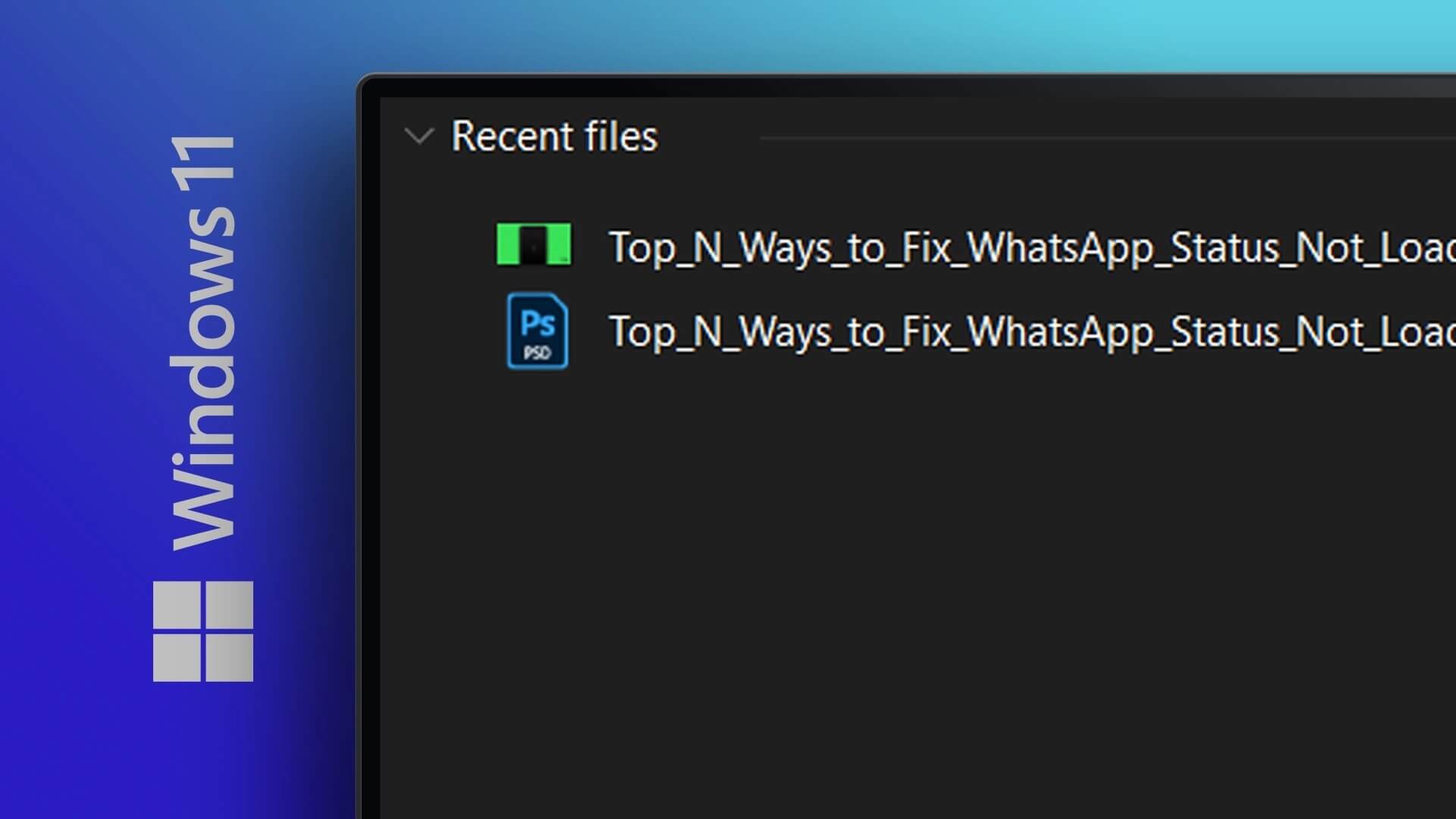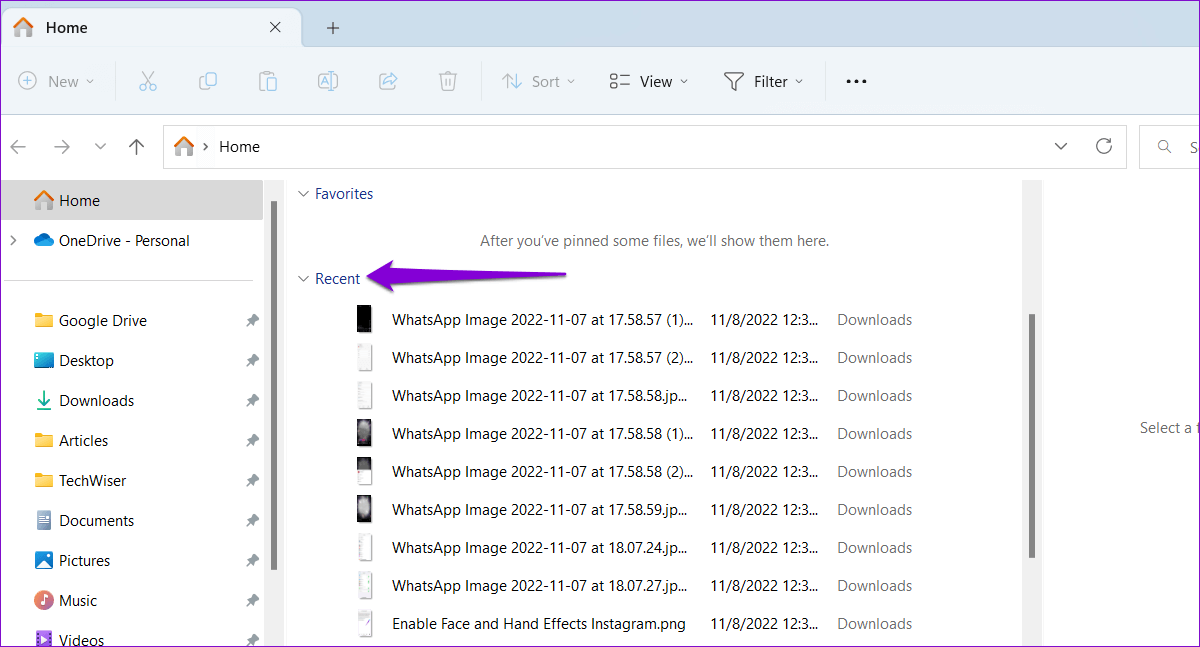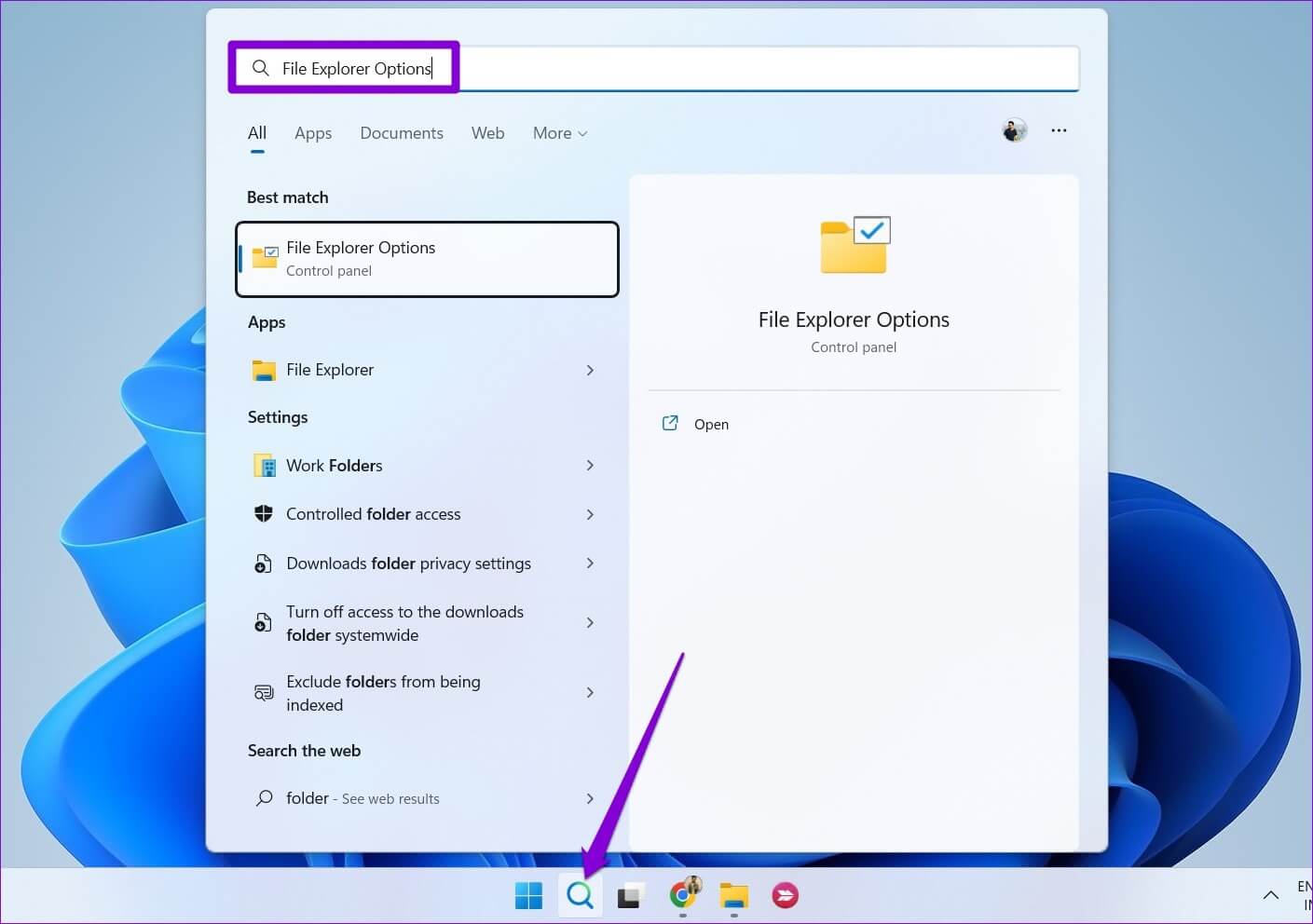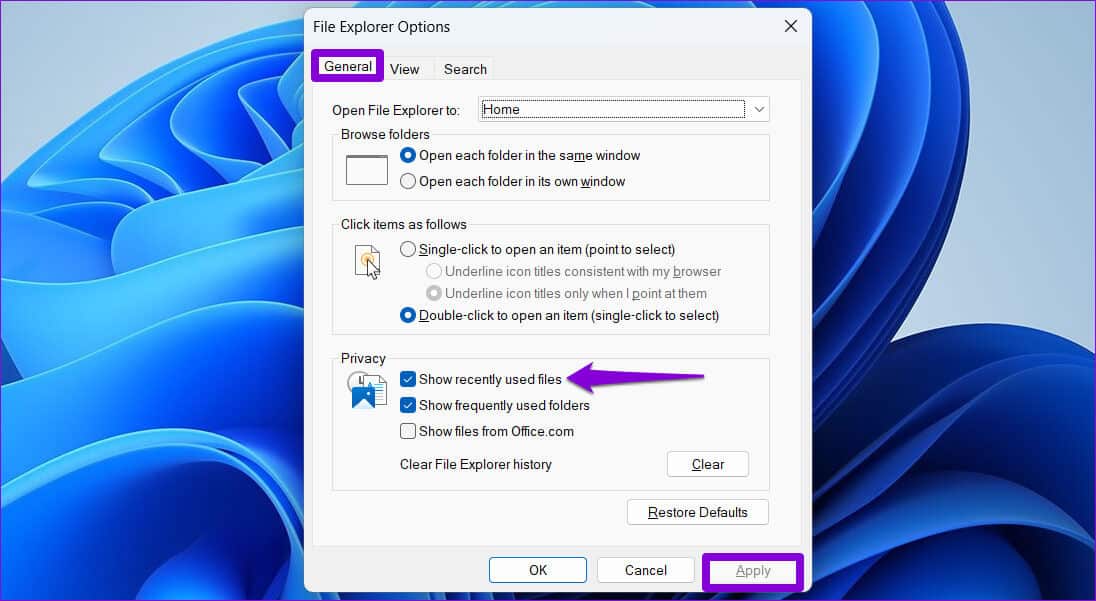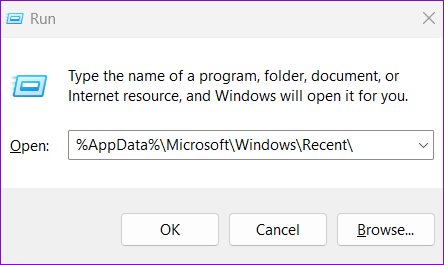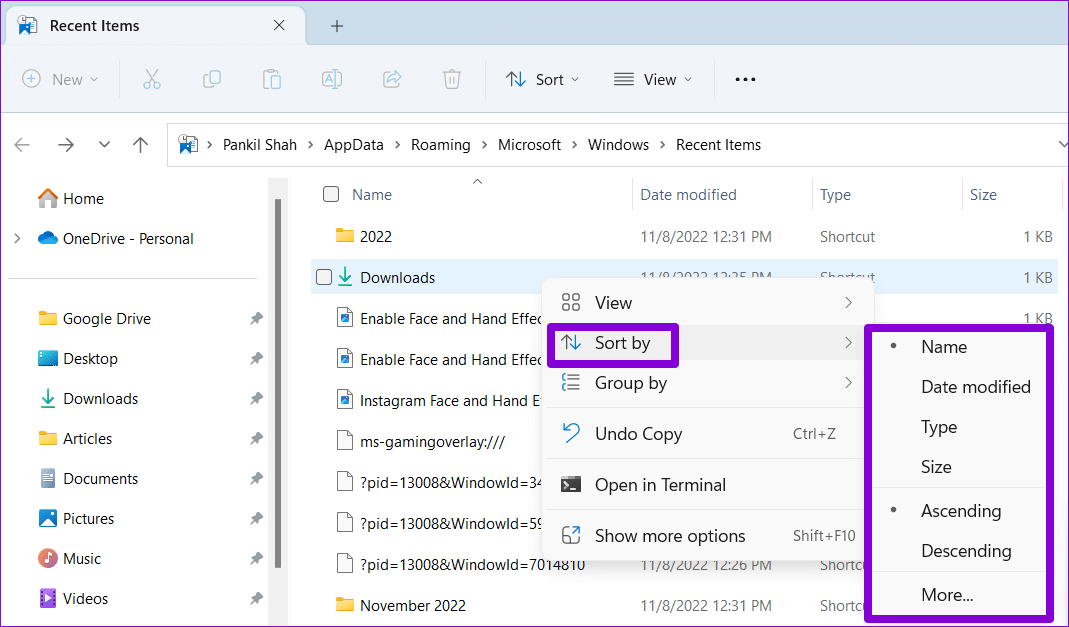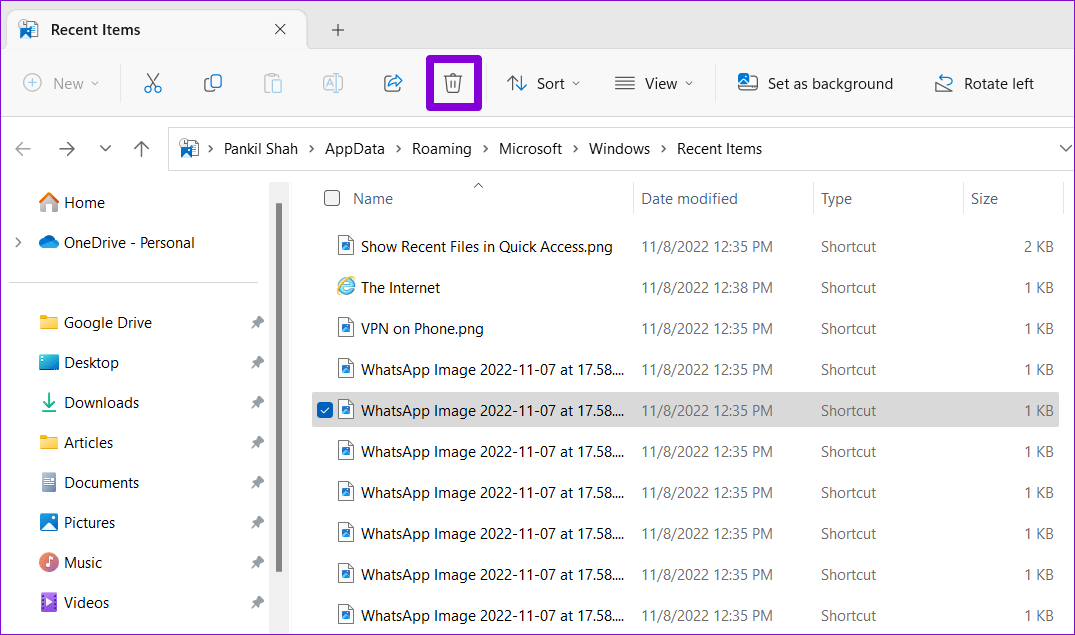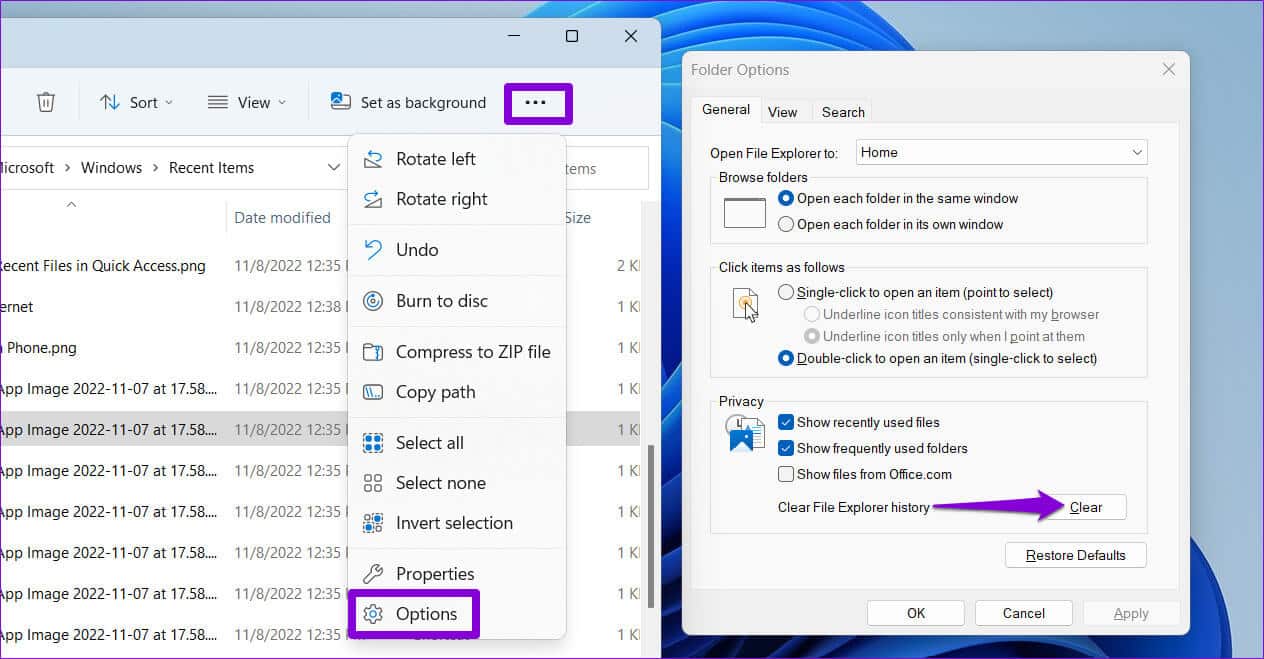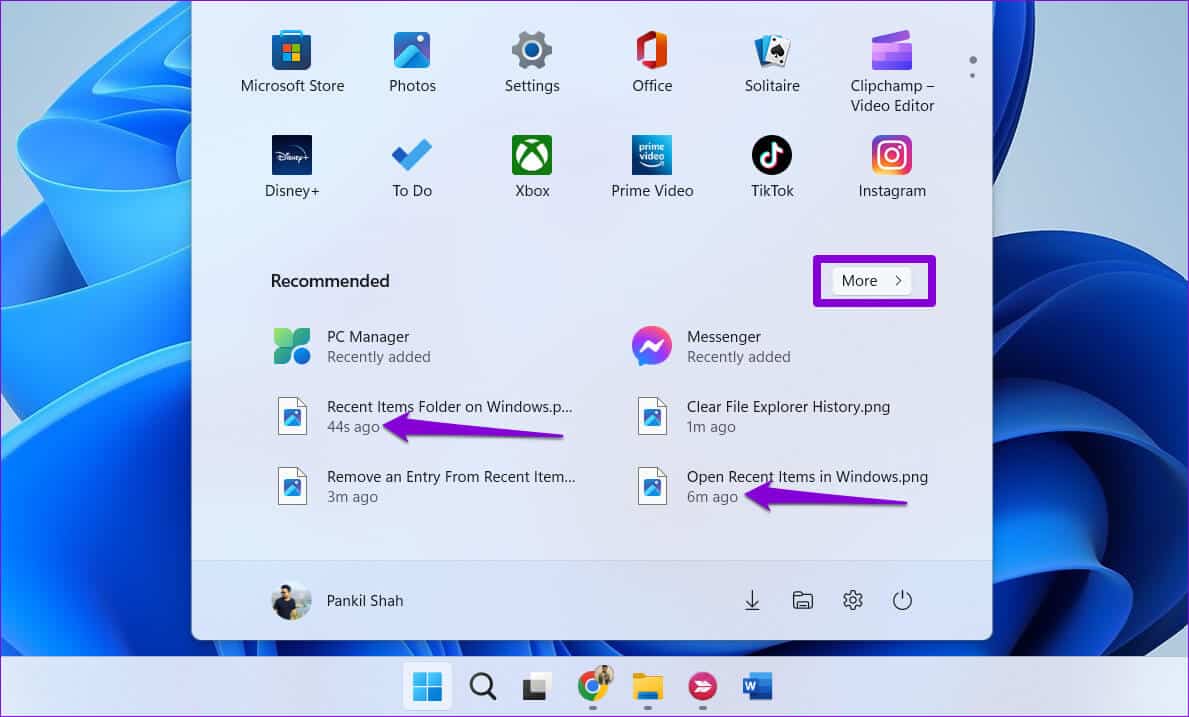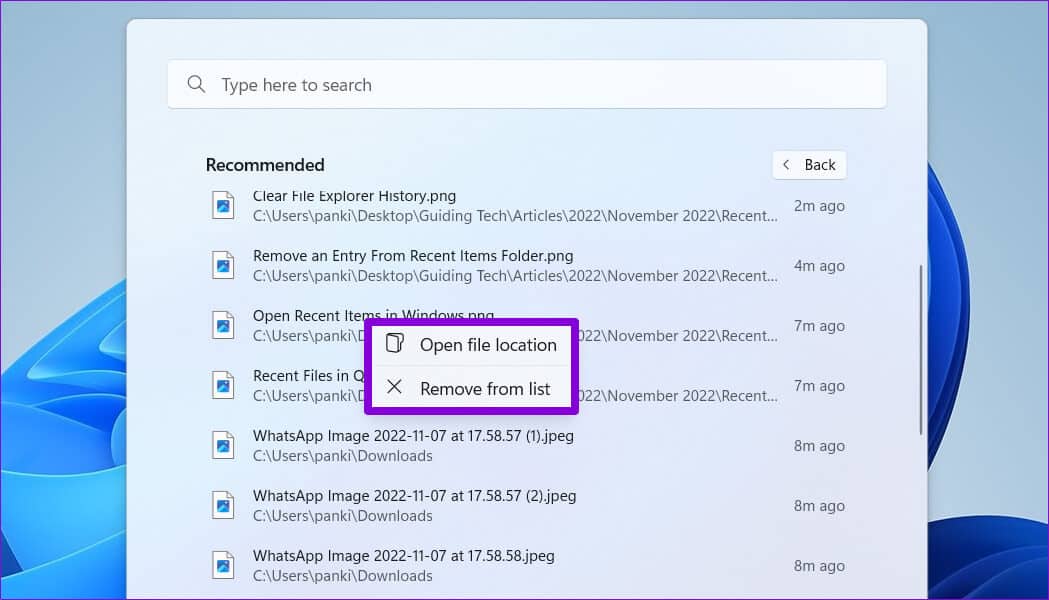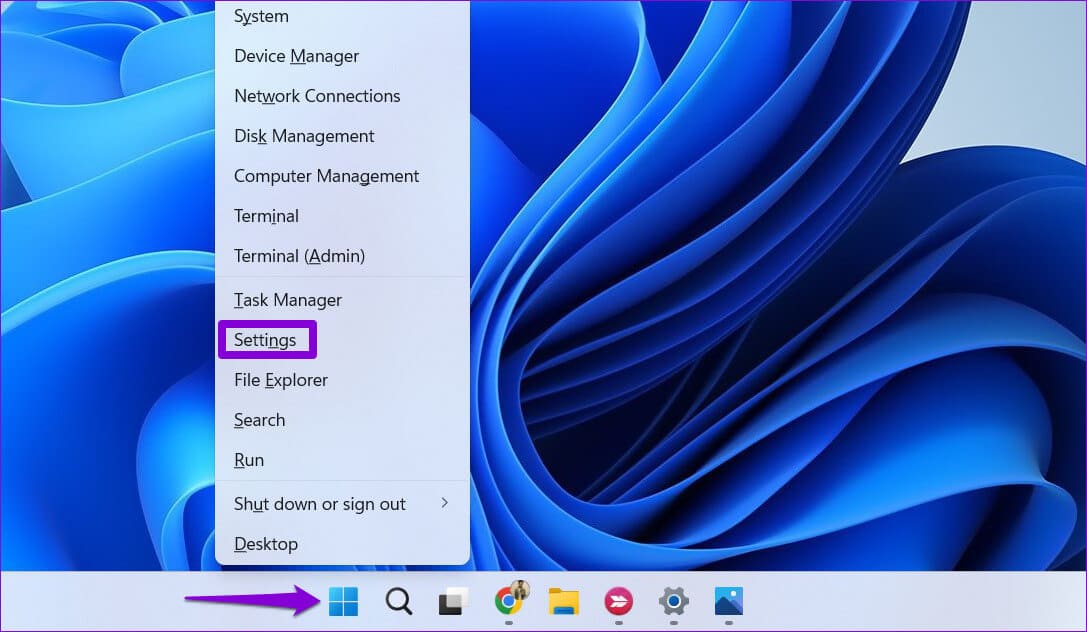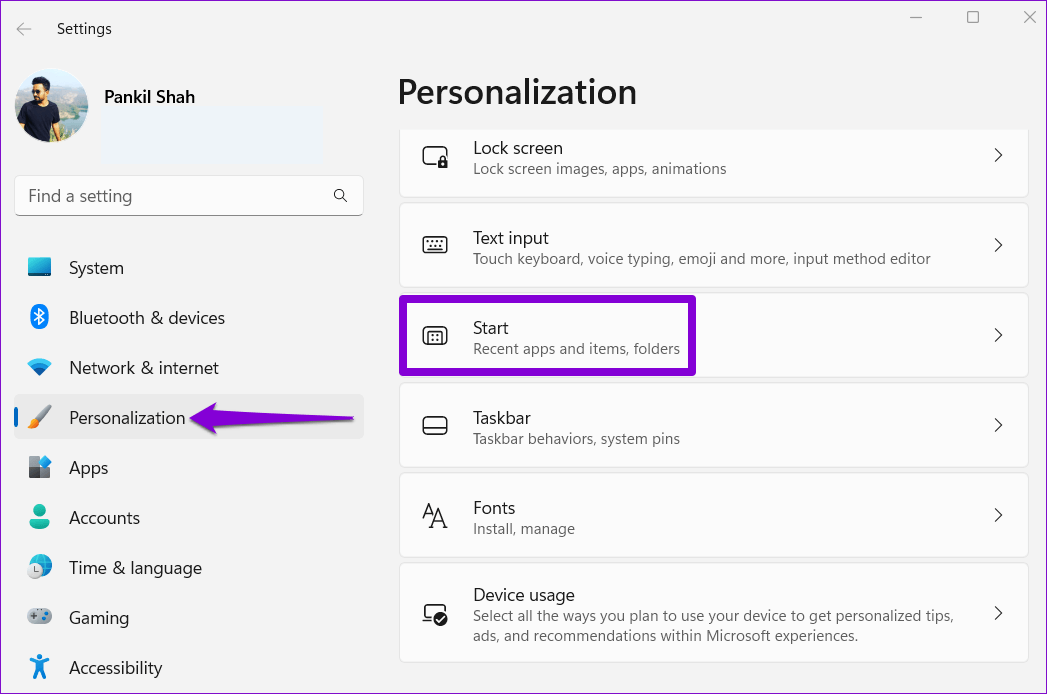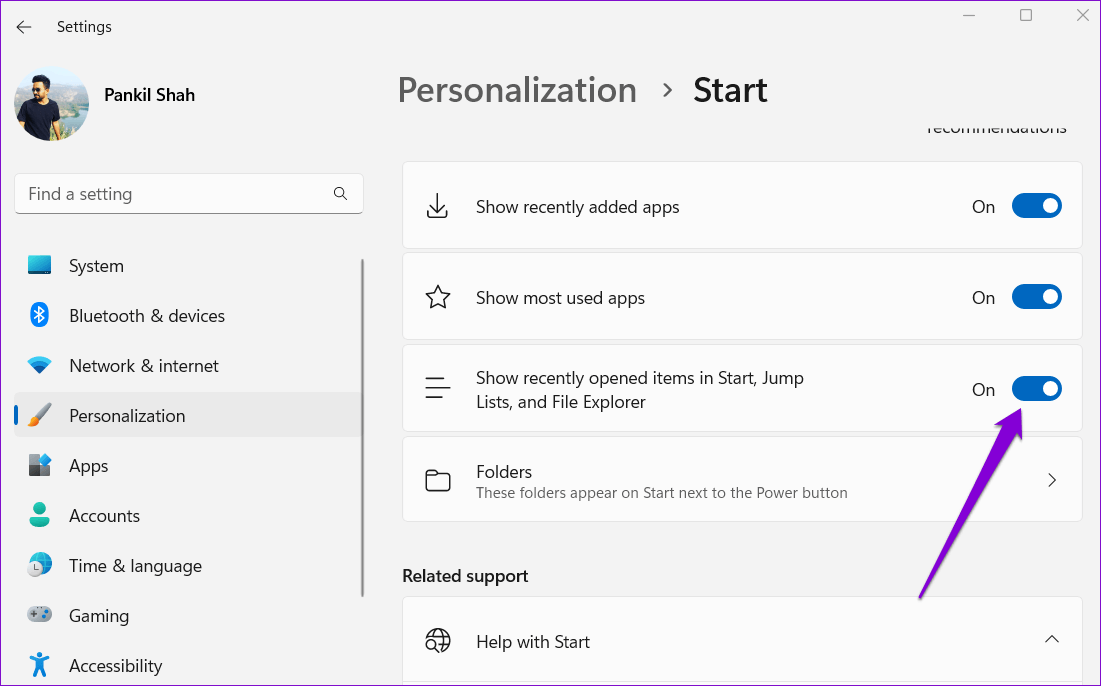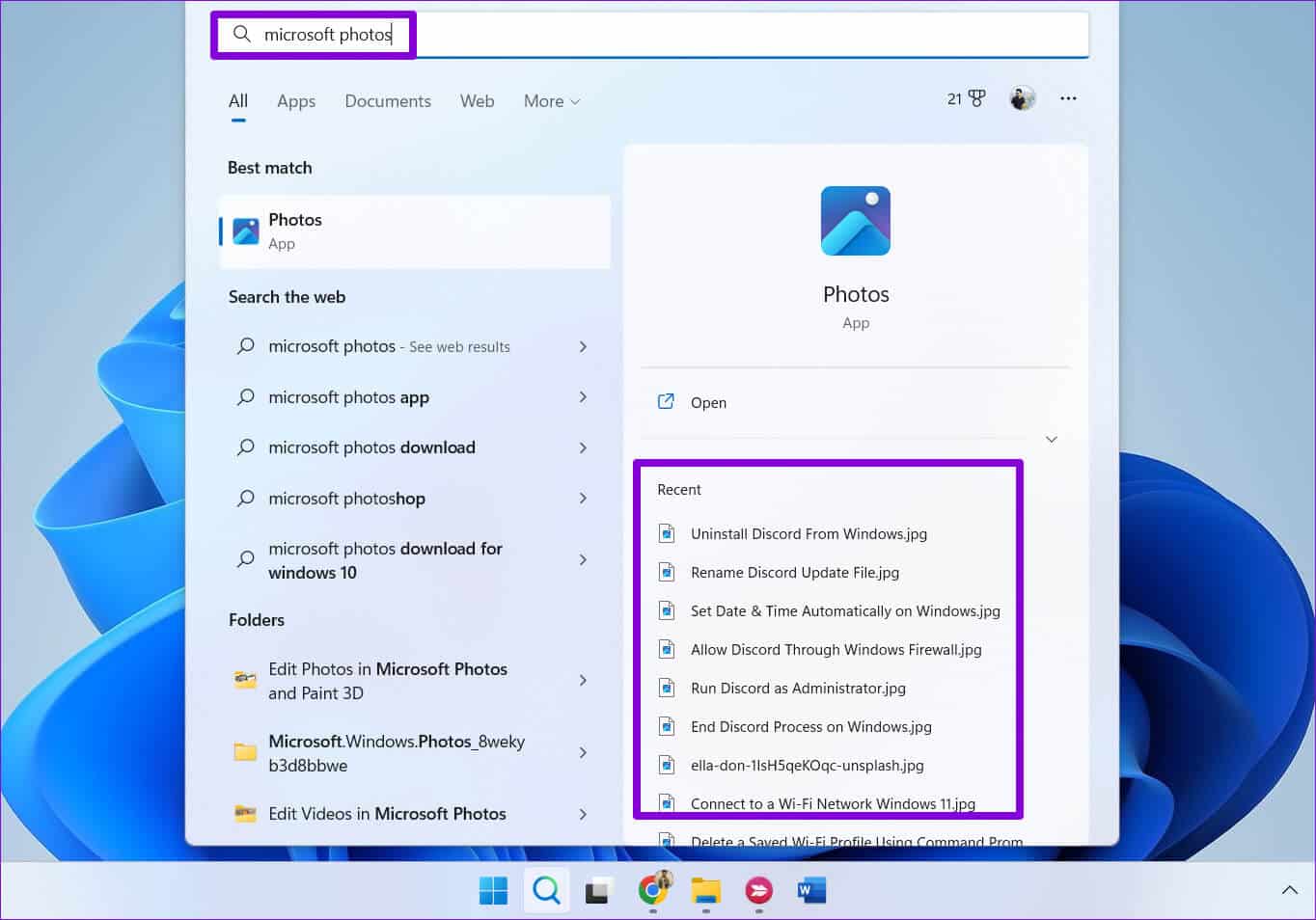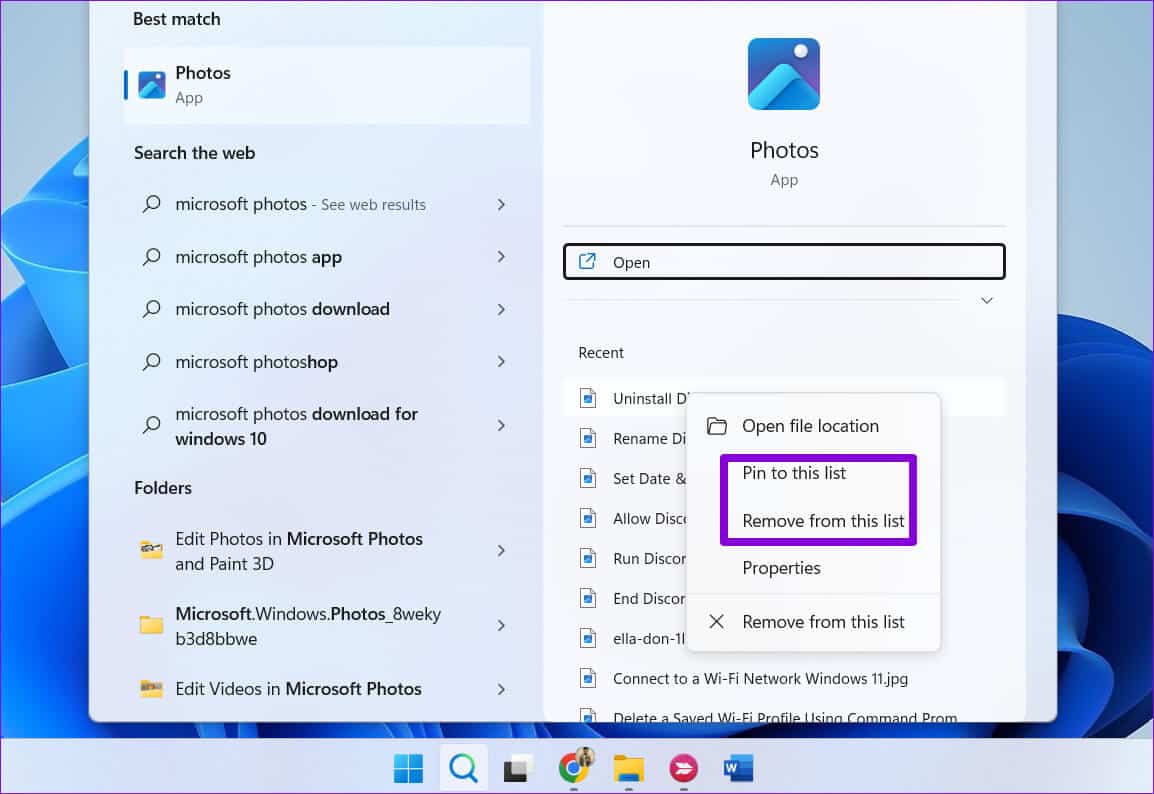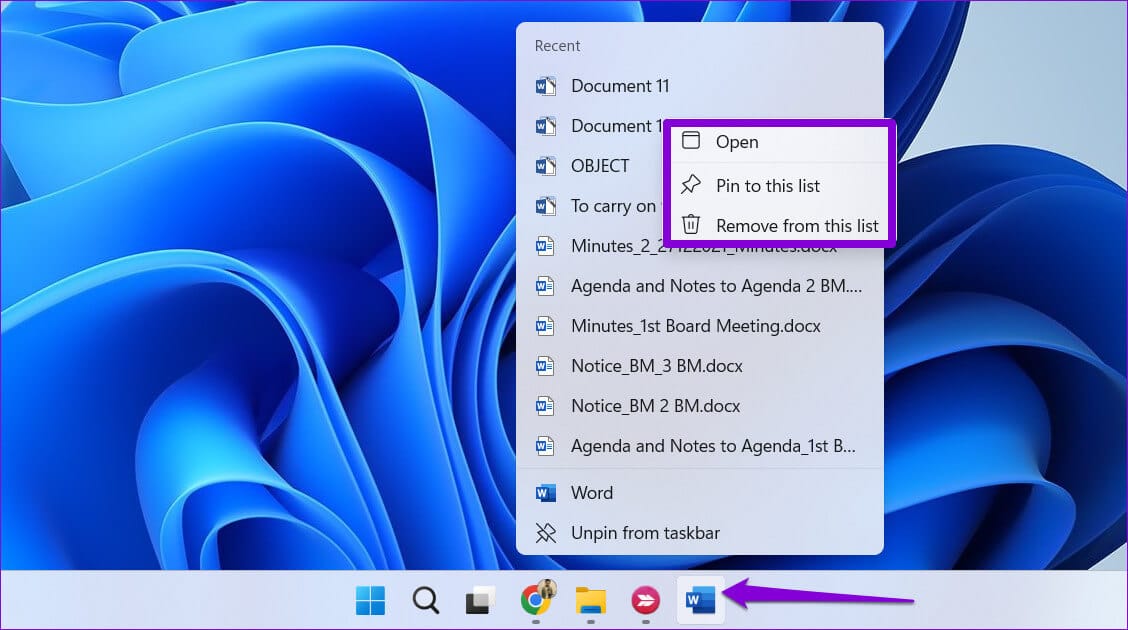Les 4 meilleures façons d'afficher les fichiers récemment ouverts dans Windows 11
Windows 11 garde une trace de tous les fichiers sur lesquels vous avez travaillé récemment. Cela vous permet d'accéder facilement à vos fichiers récents et de reprendre votre travail en un rien de temps. Vous pouvez également consulter cette liste pour voir quels fichiers les autres ont ouverts sur votre système.
Il existe plusieurs façons d'offrir un accès rapide aux fichiers que vous avez consultés ou sur lesquels vous travaillez. Il peut également être utile de voir si quelqu'un d'autre a vérifié vos fichiers pendant votre absence. Dans cet article, nous vous montrerons les meilleures façons d'afficher les fichiers récemment ouverts sur Windows 11.
1. Afficher les fichiers récemment ouverts en accès rapide
conserve Accès rapide dans l'Explorateur de fichiers avec une liste des fichiers récemment ouverts sous Windows. Pour les afficher, appuyez sur la touche Windows + E pour ouvrir l'Explorateur de fichiers. Vous devriez voir les fichiers récemment ouverts sous le "الأخيرة“Dans "Accès rapide".
Si vous ne voyez aucune entrée dans le 'الأخيرةAssurez-vous que la case est cochée Afficher les fichiers récemment utilisésdans les options de l'explorateur de fichiers. Voici comment procéder.
Étape 1: Cliquez sur l'icône de recherche dans Barre des tâches Et le type Options de l'explorateur de fichiers , et sélectionnez le premier résultat qui s'affiche.
Étape 2: Sous le "Public, cochez la case à côté d'une option Afficher les fichiers récemment utilisés Et cliquez sur “Application" .
Essayez d'ouvrir certains fichiers et ils devraient apparaître dans le dossier Accès rapide. Il convient de noter que Quick Access n'affiche que les 20 derniers fichiers ouverts. Pour voir les anciens fichiers, vous devrez accéder au dossier Éléments récents sous Windows.
2. Afficher les fichiers récemment ouverts dans le dossier Éléments récents
Contrairement à Quick Access, le dossier Éléments récents affiche tous les fichiers et dossiers auxquels vous avez accédé au cours des dernières semaines. Voici comment accéder à ce dossier sous Windows.
Étape 1: Appuyez sur la touche Windows + R Ouvre la boîte de dialogue Courir. Collez le chemin suivant dans le champ Ouvrir et appuyez sur Entrer.
%AppData%\Microsoft\Windows\Récent\
Étape 2: Dans une fenêtre Explorateur de fichiers , vous verrez tout Fichiers et dossiers accédé récemment. Vous pouvez trier cette liste par Nom, taille, type ou date. Pour cela, faites un clic droit n'importe où sur Espace vide Et allez à Trier par Et sélectionnez votre option préférée.
Vous pouvez supprimer des entrées individuelles de ce dossier en cliquant sur l'icône de la corbeille en haut. Cela ne supprime pas le fichier ou le dossier de votre ordinateur.
Au lieu de cela, vous pouvez Effacer l'historique de l'explorateur de fichiers Pour supprimer toutes les entrées à la fois. Pour ce faire, appuyez sur l'icône de menu à trois points en haut et sélectionnez Options. Dans la fenêtre Options des dossiers, cliquez sur le bouton Effacer à côté de "Effacer l'historique de l'explorateur de fichiers" .
3. Afficher les fichiers récemment ouverts dans le menu Démarrer
Affichage Menu Démarrer dans Windows 11 Les fichiers récemment ouverts se trouvent dans la section recommandée. Il indique également la dernière fois que vous avez ouvert ce fichier ou dossier. Vous pouvez cliquer sur le bouton plus pour afficher une liste complète des fichiers et dossiers que vous avez ouverts récemment.
Vous pouvez cliquer avec le bouton droit sur un fichier ou un dossier pour afficher son emplacement ou supprimer son entrée de la liste.
Si vous ne voyez pas les fichiers ou dossiers récents dans la section recommandée, vous avez peut-être désactivé l'option 'Afficher les éléments récemment ouverts dans le menu Démarrer, la liste de raccourcis et l'explorateur de fichiersdans l'application Paramètres. Voici comment l'activer.
Étape 1: Cliquez avec le bouton droit sur l'icône Démarrer et sélectionnez Paramètres dans liste.
Étape 2: Utilisez le volet de droite pour accéder à l'onglet Personnalisation. Cliquez ensuite Commencer.
Étape 3: Basculez le commutateur à côté de "Afficher les éléments récemment ouverts dans les menus de démarrage, les menus de saut et l'explorateur de fichiers.
4. Afficher les fichiers récemment ouverts d'une application spécifique
Windows 11 vous permet également d'afficher les fichiers récemment ouverts pour une application spécifique. Cela peut être utile si vous connaissez déjà un nom L'application ou le programme sur lequel vous travailliez.
Pour afficher les fichiers récemment ouverts pour une application spécifique, procédez comme suit.
Étape 1: Appuyez sur la touche Windows + S Pour ouvrir un menu recherche. Tapez un nom Application pour lequel vous souhaitez afficher les fichiers récents.
Étape 2: Vous verrez une liste de vos éléments récemment ouverts dans le volet de droite. Vous pouvez cliquer Cliquer fichier pour l'ouvrir.
Vous pouvez également cliquer avec le bouton droit sur le fichier pour le supprimer ou l'installer.
Si l'application dont vous souhaitez afficher les fichiers récemment ouverts est déjà épinglée à la barre des tâches, vous pouvez afficher ses fichiers récents en cliquant avec le bouton droit sur l'icône de l'application. À partir de là, vous pouvez ouvrir, installer ou supprimer l'entrée de fichier.
Revisitez vos fichiers sous Windows
Vous avez accidentellement fermé un fichier ? Vous ne vous souvenez plus où vous avez enregistré votre fichier pour la dernière fois ? Eh bien, maintenant vous savez où les trouver. Dites-nous dans les commentaires quelle méthode vous utiliserez pour afficher les fichiers récemment ouverts sur Windows 11.